La pièce précédente (pavé percé d'un trou cylindrique) a été construite grâce à l'enchaînement de deux fonctions. Chaque fonction repose sur le tracé d'une esquisse. 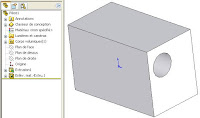
Tous les logiciels de CAO 3D reposent sur la notion de parents et enfants :
Un enfant ne peut être crée sans qu'il existe des parents avant lui.
De même, si on "tue" les parents avant la date de naissance de l'enfant, cet enfant ne peut plus exister !
C'est ainsi que sont gérées les interdépendances entre toutes les formes réalisées sur la pièce.
Un outil très utile pour visualiser ceci est l'arbre de création.
Il se développe comme on pourrait le faire avec une arborescence de dossiers et de fichiers dans le Poste de travail d'un ordinateur. En cliquant sur le + placé à gauche de la fonction on découvre le nom de l'esquisse associée.
En cliquant sur le + placé à gauche de la fonction on découvre le nom de l'esquisse associée.
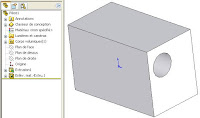
Tous les logiciels de CAO 3D reposent sur la notion de parents et enfants :
Un enfant ne peut être crée sans qu'il existe des parents avant lui.
De même, si on "tue" les parents avant la date de naissance de l'enfant, cet enfant ne peut plus exister !
C'est ainsi que sont gérées les interdépendances entre toutes les formes réalisées sur la pièce.
Un outil très utile pour visualiser ceci est l'arbre de création.
Il se développe comme on pourrait le faire avec une arborescence de dossiers et de fichiers dans le Poste de travail d'un ordinateur.
 En cliquant sur le + placé à gauche de la fonction on découvre le nom de l'esquisse associée.
En cliquant sur le + placé à gauche de la fonction on découvre le nom de l'esquisse associée.Si on sélectionne Esquisse2 dans l'arbre de création et qu'on fait un clic droit, avec le curseur au voisinage de l'arbre de création, on déroule un menu dans lequel on peut choisir Parent / Enfant...
Le tableau suivant apparait.

Il indique que l'Esquisse2 dépend de l'Extrusion1 et qu'elle permet la création de la fonction d'Enlèvement de Matière1.






















